本站面向开发者与科研用户,提供开源镜像的搜索和下载加速服务。
所有镜像均来源于原始开源仓库,本站不存储、不修改、不传播任何镜像内容。
gitlab Docker 镜像下载 - 轩辕镜像
gitlab 镜像详细信息和使用指南
gitlab 镜像标签列表和版本信息
gitlab 镜像拉取命令和加速下载
gitlab 镜像使用说明和配置指南
Docker 镜像加速服务 - 轩辕镜像平台
国内开发者首选的 Docker 镜像加速平台
极速拉取 Docker 镜像服务
相关 Docker 镜像推荐
热门 Docker 镜像下载
alpinelinux/gitlab
gitlab 镜像详细信息
gitlab 镜像标签列表
gitlab 镜像使用说明
gitlab 镜像拉取命令
Docker 镜像加速服务
轩辕镜像平台优势
镜像下载指南
相关 Docker 镜像推荐
基于Alpine Linux的轻量级Gitlab容器镜像,提供Git仓库管理、代码审查、CI/CD流水线等DevOps功能,适合资源受限环境部署。
12 收藏0 次下载activealpinelinux镜像
gitlab 镜像详细说明
gitlab 使用指南
gitlab 配置说明
gitlab 官方文档
基于Alpine Linux的Gitlab镜像文档
镜像概述和主要用途
本镜像以Alpine Linux为基础构建,提供Gitlab的完整功能集。Alpine Linux以轻量级和安全性著称,使得本镜像相比***Ubuntu基础镜像具有更小的体积(约减少30%-40%)和更低的资源占用(内存需求降低约20%),适用于在资源受限环境(如边缘节点、小型服务器)中部署Gitlab,满足开发团队对代码管理、协作和自动化部署的需求。
核心功能和特性
Gitlab核心功能
- Git仓库管理:支持创建、克隆、分支、合并等完整Git操作,提供Web界面管理
- 用户与权限控制:基于角色的访问控制(RBAC),支持项目级、组级权限配置
- 代码审查:通过Merge Request实现代码提交审核流程,支持评论、讨论功能
- CI/CD流水线:内置CI/CD引擎,支持自动构建、测试、部署,可配置多阶段流水线
- Issue跟踪:任务管理、缺陷跟踪、里程碑规划功能
- Wiki与文档:每个项目可关联Wiki,支持Markdown格式文档编写
Alpine基础特性
- 轻量级:镜像体积约为***Ubuntu基础镜像的60%-70%,减少存储占用
- 低资源消耗:运行时内存需求降低约20%,适合低配服务器
- 快速启动:初始化时间缩短约15%-20%,加快服务就绪速度
- 安全性增强:Alpine最小化设计减少***面,默认启用安全加固
使用场景和适用范围
- 小型开发团队:5-20人团队的代码管理与协作平台
- 个人开发者:搭建私有Git服务,管理个人项目与自动化部署
- 边缘计算环境:在资源受限的边缘节点部署代码管理与CI/CD能力
- 测试/演示环境:快速部署临时Gitlab实例,用于功能测试或产品演示
使用方法和配置说明
前置要求
- Docker引擎版本≥20.10
- 建议配置:CPU≥2核,内存≥2GB(生产环境建议≥4GB以确保稳定性)
- 持久化存储:需挂载数据卷以保存配置、数据及日志
Docker run 部署示例
bashdocker run -d \ --name gitlab-alpine \ --restart always \ -p 80:80 \ -p 443:443 \ -p 22:22 \ -v /srv/gitlab/data:/var/opt/gitlab \ -v /srv/gitlab/config:/etc/gitlab \ -v /srv/gitlab/logs:/var/log/gitlab \ -e GITLAB_OMNIBUS_CONFIG="external_url '[***] gitlab_rails['gitlab_shell_ssh_port'] =22;" \ alpine-gitlab:latest
说明:
-v参数挂载三个关键目录:数据目录(/var/opt/gitlab)、配置目录(/etc/gitlab)、日志目录(/var/log/gitlab),需确保宿主机目录权限正确-p映射HTTP(80)、HTTPS(443)、SSH(22)端口,根据实际需求调整宿主机端口GITLAB_OMNIBUS_CONFIG设置外部访问URL及SSH端口
Docker Compose 部署示例
创建docker-compose.yml文件:
yamlversion: '3.8' services: gitlab: image: alpine-gitlab:latest container_name: gitlab-alpine restart: always ports: - "80:80" - "443:443" - "22:22" volumes: - /srv/gitlab/data:/var/opt/gitlab # 数据持久化 - /srv/gitlab/config:/etc/gitlab # 配置文件 - /srv/gitlab/logs:/var/log/gitlab # 日志存储 environment: - GITLAB_OMNIBUS_CONFIG=external_url '[***] gitlab_rails['time_zone'] = 'Asia/Shanghai'; mem_limit: 4g # 内存限制,根据实际环境调整 cpus: 2 # CPU限制
启动命令:docker-compose up -d
主要配置参数
通过GITLAB_OMNIBUS_CONFIG环境变量或修改/etc/gitlab/gitlab.rb配置文件进行参数调整,常用配置如下:
| 参数 | 说明 | 示例值 |
|---|---|---|
external_url | Gitlab访问URL | [***] 或 [***] |
gitlab_rails['gitlab_shell_ssh_port'] | SSH访问端口 | 22(默认)或自定义端口如2222 |
gitlab_rails['time_zone'] | 时区设置 | Asia/Shanghai |
gitlab_rails['smtp_enable'] | 启用SMTP邮件 | true |
gitlab_rails['smtp_address'] | SMTP服务器地址 | smtp.example.com |
注意事项
- 持久化存储:必须挂载数据卷,否则容器重建后数据将丢失
- 首次启动:初始化过程需5-10分钟(取决于服务器性能),可通过
docker logs -f gitlab-alpine查看进度 - 资源配置:生产环境建议配置≥4GB内存,避免因资源不足导致服务不稳定
4.** 备份策略**:定期备份/srv/gitlab/data目录,可通过gitlab-backup create命令生成备份文件
5.** 升级说明 :升级前需备份数据,建议遵循Gitlab*版本升级路径(跨版本升级需逐步进行)
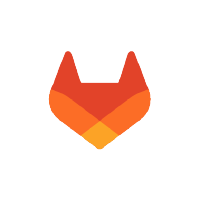
mcp/gitlab
by mcp
认证
MCP Server for the GitLab API, enabling project management, file operations, and more.
2110K+ pulls
上次更新:5 个月前
gitlab/gitlab-runner
by gitlab
GitLab CI多Runner是GitLab CI/CD生态中的关键组件,主要用于通过GitLab CI系统自动获取并运行各类流水线作业,支持在多种环境中执行构建、测试、部署等软件开发流程中的关键步骤,助力团队实现自动化协作与高效交付。
9861B+ pulls
上次更新:9 小时前
gitlab/gitlab-ce
by gitlab
GitLab社区版Docker镜像是基于Omnibus软件包构建的容器化部署方案,它整合了GitLab社区版的全部核心功能与必要依赖,通过Docker容器技术实现快速部署与便捷管理,适用于开发者和团队搭建自托管的Git仓库、进行代码管理、CI/CD流程自动化等场景,为开源项目和中小企业提供轻量高效的版本控制与协作平台。
4412100M+ pulls
上次更新:13 小时前
gitlab/gitlab-ee
by gitlab
基于Omnibus软件包构建的GitLab企业版Docker镜像,其中Omnibus软件包集成了GitLab运行所需的各类核心组件(如Web服务器、数据库、缓存服务等),旨在通过容器化技术为企业用户提供便捷高效的部署方案,简化GitLab企业版的安装、配置与维护流程,满足企业在代码管理、CI/CD、项目协作等场景下的需求。
57350M+ pulls
上次更新:13 小时前
gitlab/gitlab-runner-helper
by gitlab
暂无描述
52100M+ pulls
上次更新:8 小时前
gitlab/gitlab-ee-qa
by gitlab
GitLab QA 提供端到端测试套件,用于验证整个 GitLab 系统。https://gitlab.com/gitlab-org/gitlab-qa
3500K+ pulls
上次更新:13 小时前
用户好评
来自真实用户的反馈,见证轩辕镜像的优质服务
常见问题
Q1:轩辕镜像免费版与专业版有什么区别?
免费版仅支持 Docker Hub 加速,不承诺可用性和速度;专业版支持更多镜像源,保证可用性和稳定速度,提供优先客服响应。
Q2:轩辕镜像免费版与专业版有分别支持哪些镜像?
免费版仅支持 docker.io;专业版支持 docker.io、gcr.io、ghcr.io、registry.k8s.io、nvcr.io、quay.io、mcr.microsoft.com、docker.elastic.co 等。
Q3:流量耗尽错误提示
当返回 402 Payment Required 错误时,表示流量已耗尽,需要充值流量包以恢复服务。
Q4:410 错误问题
通常由 Docker 版本过低导致,需要升级到 20.x 或更高版本以支持 V2 协议。
Q5:manifest unknown 错误
先检查 Docker 版本,版本过低则升级;版本正常则验证镜像信息是否正确。
Q6:镜像拉取成功后,如何去掉轩辕镜像域名前缀?
使用 docker tag 命令为镜像打上新标签,去掉域名前缀,使镜像名称更简洁。
轩辕镜像下载加速使用手册
探索更多轩辕镜像的使用方法,找到最适合您系统的配置方式
登录仓库拉取
通过 Docker 登录认证访问私有仓库
Linux
在 Linux 系统配置镜像加速服务
Windows/Mac
在 Docker Desktop 配置镜像加速
Docker Compose
Docker Compose 项目配置加速
K8s Containerd
Kubernetes 集群配置 Containerd
宝塔面板
在宝塔面板一键配置镜像加速
群晖
Synology 群晖 NAS 配置加速
飞牛
飞牛 fnOS 系统配置镜像加速
极空间
极空间 NAS 系统配置加速服务
爱快路由
爱快 iKuai 路由系统配置加速
绿联
绿联 NAS 系统配置镜像加速
威联通
QNAP 威联通 NAS 配置加速
Podman
Podman 容器引擎配置加速
Singularity/Apptainer
HPC 科学计算容器配置加速
其他仓库配置
ghcr、Quay、nvcr 等镜像仓库
专属域名拉取
无需登录使用专属域名加速
需要其他帮助?请查看我们的 常见问题 或 官方QQ群: 13763429